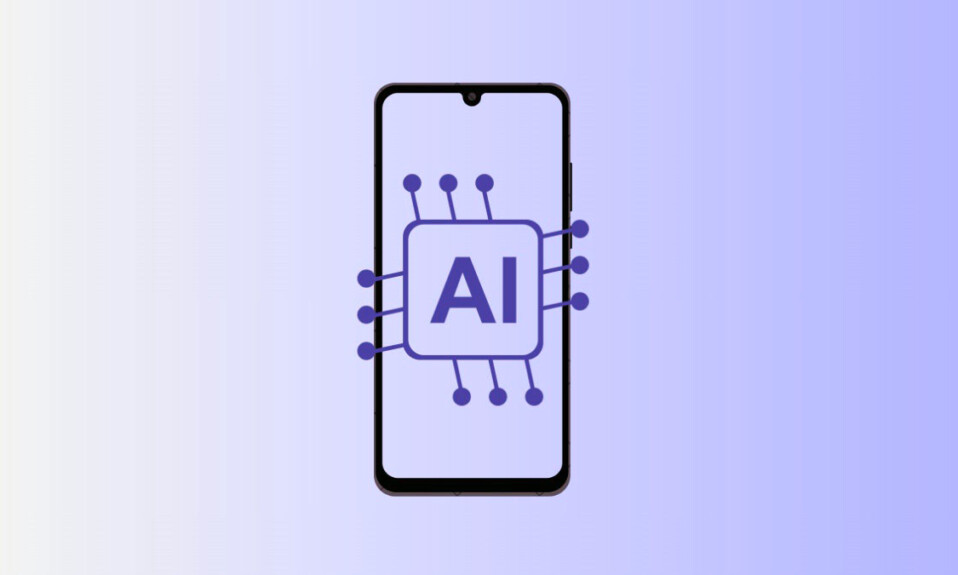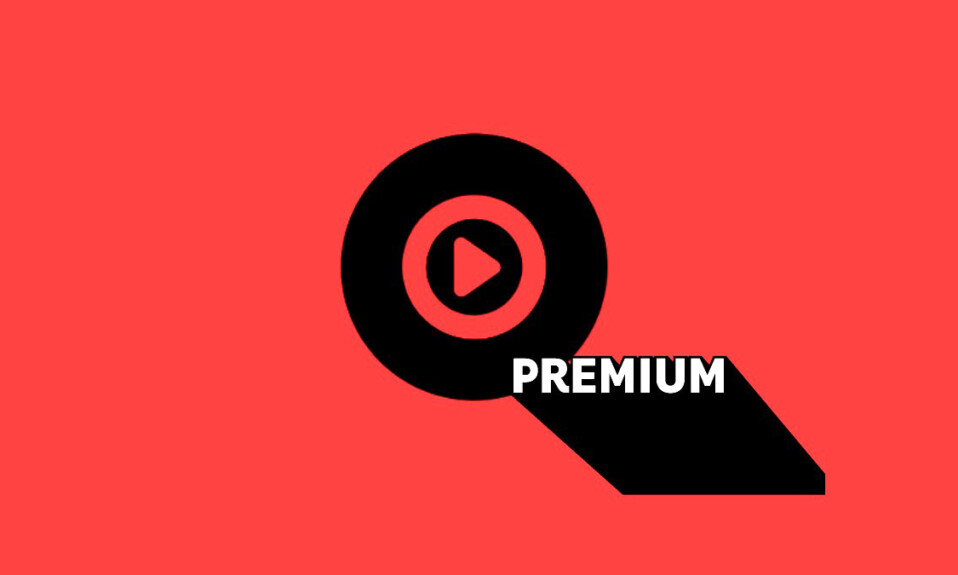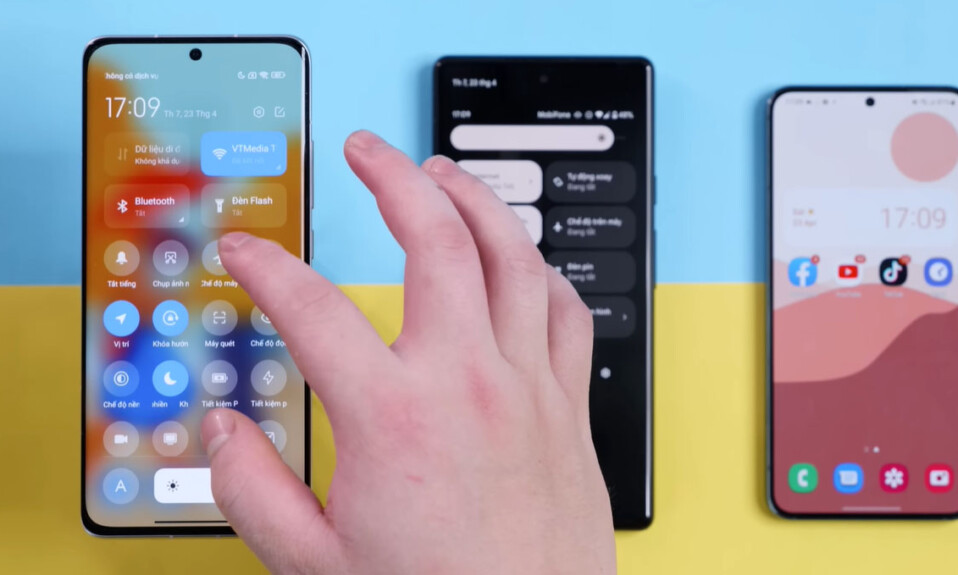
Việc tạo cử chỉ tùy chỉnh trên thiết bị Android là cách để bạn có thể tiết kiệm thời gian và khá hữu ích. Bằng cách tạo cử chỉ tùy chỉnh, bạn có thể yêu cầu thiết bị của mình sử dụng các chuyển động mà bạn cảm thấy thoải mái để thực hiện một tác vụ hiệu quả nhất. Tuy nhiên, bạn cũng có thể truy cập các ứng dụng hiện tại bằng cách vuốt xuống từ đầu màn hình để truy cập dễ dàng hơn. Nếu không có cử chỉ này, bạn chỉ có quyền truy cập vào các tính năng như: cài đặt (hình bánh răng), WiFi,… Trong bài viết này, Tekzone sẽ giới thiệucho bạn các cử chỉ tùy chỉnh để xem liệu chúng có phù hợp với bạn hay không? Cùng tìm hiểu nhé.
Mục lục
I. Tùy chỉnh cử chỉ thông qua cài đặt Android
Đối với hầu hết các thiết bị Android chạy Android 9 trở lên, bạn có thể tận dụng cử chỉ để điều khiển thiết bị của mình tốt hơn. Các bước tùy chỉnh cử chỉ sẽ hơi khác nhau tùy theo nhà sản xuất thiết bị.
Mở ứng dụng Cài đặt trên thiết bị, cuộn xuống và nhấn vào màn hình
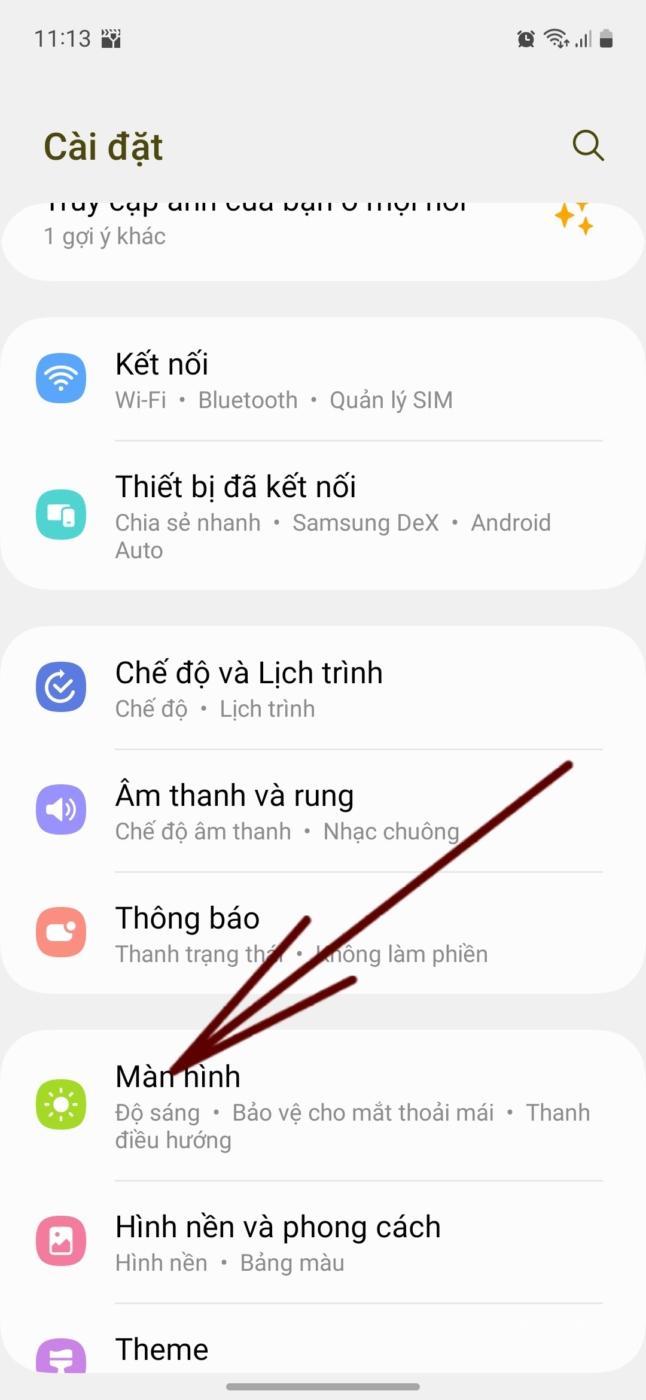
Cuộn xuống và sau đó nhấn vào “Thanh điều hướng”. hiện tại mình đang dùng điện thoại Samsung
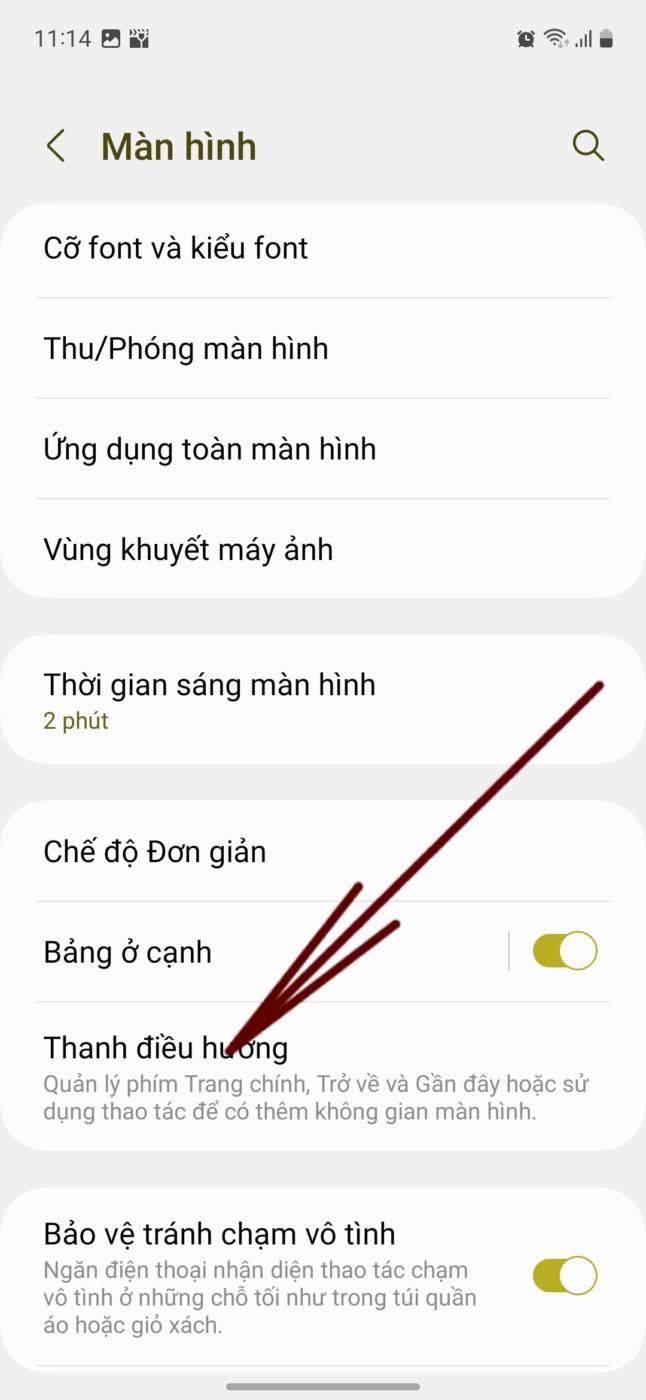
Trong Thanh điều hướng, nhấn vào “thao tác vuốt”
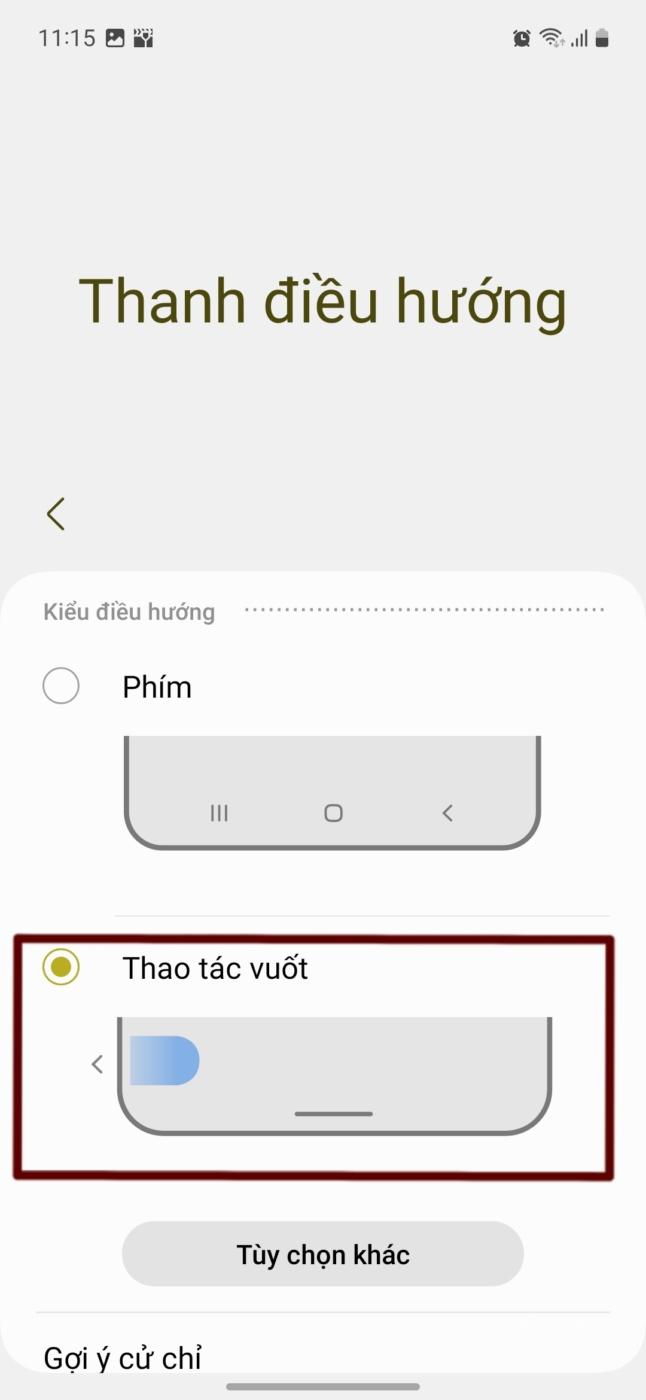
Tiến hành cài đặt và tùy chỉnh cử chỉ . Mỗi nhà sản xuất và phiên bản hệ điều hành Android đều có các tùy chọn hơi khác nhau. Bạn có thể điều chỉnh độ nhạy của mình và xem những cử chỉ nào có sẵn. Bạn cũng có thể chọn chỉ vuốt từ dưới lên hay từ hai bên và dưới cùng.
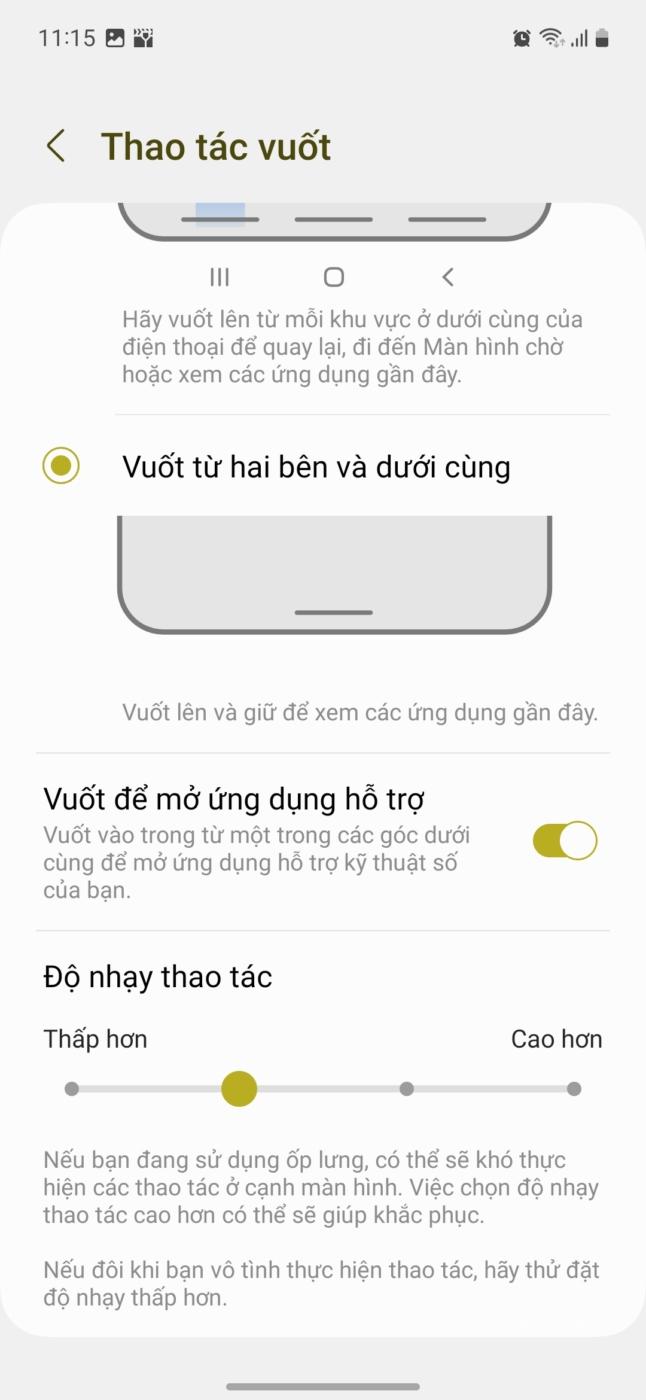
Nếu bạn không có các tùy chọn trên trên thiết bị của mình, hãy quay lại màn hình Cài đặt chính.
Sử dụng thanh tìm kiếm Cài đặt để tìm “cử chỉ”. Bạn có thể thấy một thanh để nhập văn bản hoặc biểu tượng kính lúp, tùy thuộc vào thiết bị. Điều này chỉ dành cho các thiết bị có tùy chọn tìm kiếm.
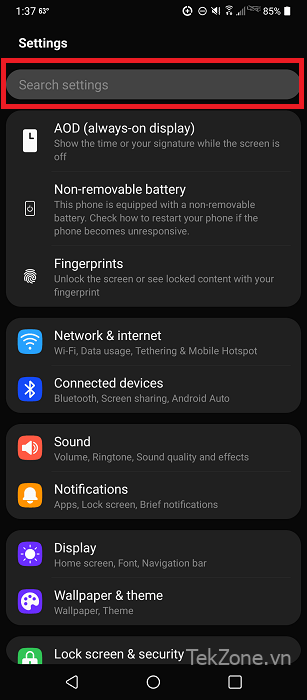
Nhấn vào kết quả và thiết lập cử chỉ tùy chỉnh trên Android.
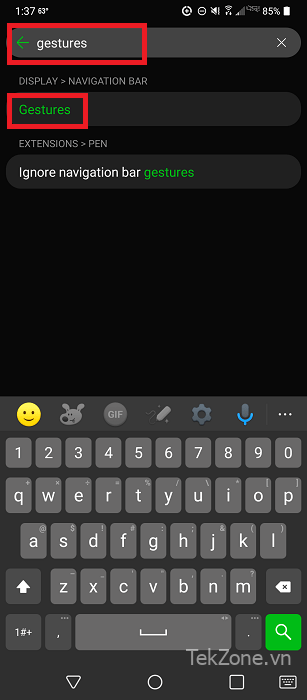
Nếu bạn không có tùy chọn cho “Cử chỉ”, hãy tìm kiếm “Điều hướng”. Tùy thuộc vào thiết bị, cử chỉ có thể được gọi là cái gì khác. Tuy nhiên, chúng thường là một phần trong khu vực cài đặt Điều hướng trên thiết bị .
II. Tùy chỉnh với ứng dụng cử chỉ Android
Bạn chỉ có thể làm được rất nhiều điều với cài đặt cử chỉ tích hợp trên Android. Nhưng nếu bạn muốn thay đổi những cử chỉ khác nhau thì sao? Có thể bạn muốn thay đổi cử chỉ “vuốt lên-giữ-buông” để xem tất cả các ứng dụng đang mở. Tải xuống ứng dụng cử chỉ Android của bên thứ ba và bắt đầu tùy chỉnh.
Với tất cả các ứng dụng này, bạn sẽ được nhắc bật một hoặc nhiều quyền để cho phép ứng dụng truy cập vào hoạt động và thu hút các ứng dụng khác. Những quyền này là cần thiết để ứng dụng nhận dạng cử chỉ , bất kể bạn đang sử dụng ứng dụng nào.
1. Gesture Suite
Gesture Suite là một công cụ tự động hóa ấn tượng cho phép bạn thiết kế các cử chỉ tùy chỉnh cho nhiều tác vụ khác nhau. Bạn có thể đi xa hơn chỉ là “Home,” “Back,” và “View Open Apps”. Ứng dụng hỗ trợ hơn 70 cử chỉ để xử lý mọi việc từ bật đèn pin đến mở ứng dụng yêu thích .
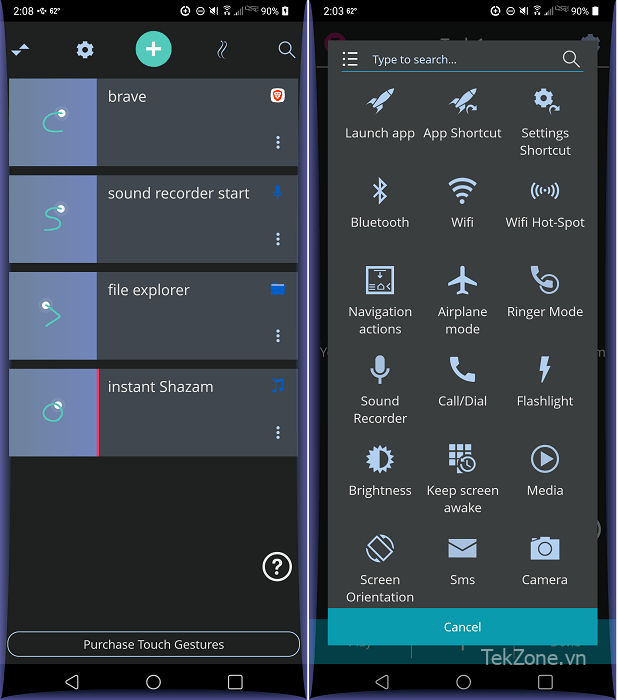
Ứng dụng tạo lớp phủ trên tất cả các ứng dụng và màn hình chính khác, vì vậy khi bạn bắt đầu vẽ cử chỉ, thiết bị sẽ phản hồi tương ứng. Ngoài cử chỉ, bạn có thể thiết lập các tác vụ theo lịch trình và thậm chí cả các tác vụ được kích hoạt. Đây là những tác vụ tự động xảy ra khi bạn khởi chạy hoặc thoát khỏi một ứng dụng được chỉ định.
Nhược điểm duy nhất là bạn chỉ nhận được hai cử chỉ miễn phí. Xem quảng cáo để có quyền truy cập miễn phí vào tất cả các cử chỉ trong 24 giờ hoặc nâng cấp với giá 24.000 VNĐ/tháng hoặc 388.000 VNĐ/sử dụng trọn đời. Những quảng cáo tùy chọn này là những quảng cáo duy nhất trong ứng dụng.
2. Micro Gesture
Nếu bạn thích chuyển động hơn cử chỉ, hãy thử Micro Gesture. Đó là một trong những cách tốt nhất để tạo cử chỉ tùy chỉnh trên Android chỉ bằng cách di chuyển điện thoại xung quanh. Ứng dụng sử dụng con quay hồi chuyển để xác định các chuyển động nhỏ, chẳng hạn như nghiêng điện thoại sang trái, phải hoặc quay lại.
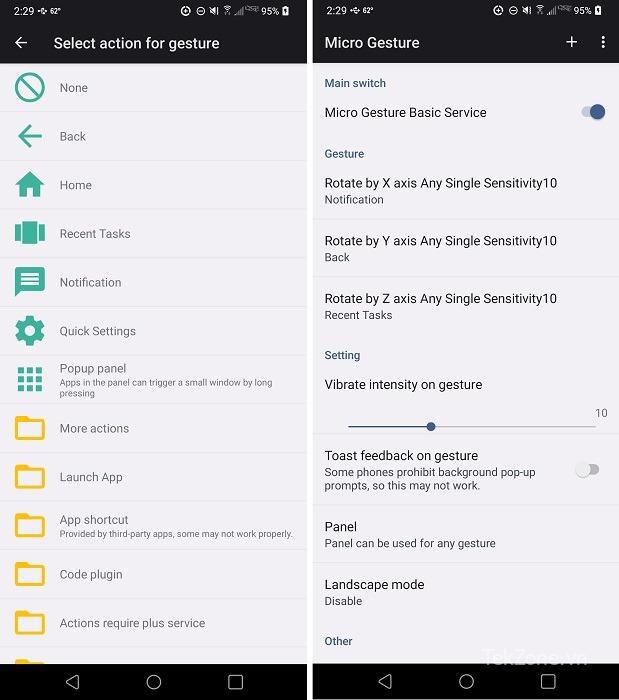
Mọi thứ hoạt động dựa trên trục X, Y và Z của thiết bị . Theo mặc định, bạn có thể truy cập thông báo, quay lại và xem các ứng dụng gần đây. Điều hay nhất là bạn có thể tùy chỉnh các cử chỉ này chẳng hạn như di chuyển điện thoại hai lần theo một hướng hoặc xoay hoàn toàn. Tổng cộng, ứng dụng hỗ trợ tối đa 12 cử chỉ cho các hoạt động khác nhau, được chọn từ danh sách.
3. T-Swipe Gestures
Với T-Swipe Gestures, điện thoại sẽ có được các vùng vuốt sang bên đáng chú ý dọc theo tất cả bốn cạnh của điện thoại. Chọn sử dụng cả bốn cạnh hay chỉ một số cạnh nhất định. Bạn có thể tạo từ một đến năm hành động trên mỗi cạnh, tùy theo nhu cầu của mình. Ví dụ: mình đặt cạnh dưới cùng của thiết bị để mở Brave khi vuốt lên và Chrome khi vuốt sang trái.
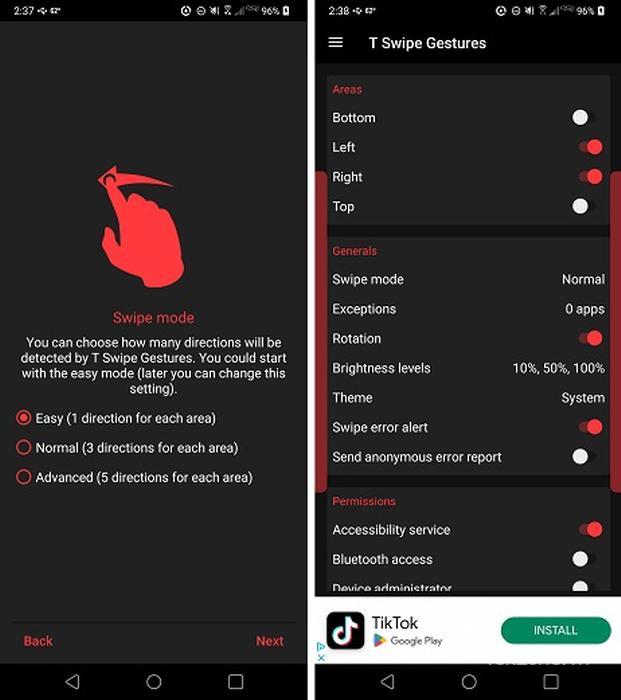
Giao diện không hoàn toàn trực quan như các ứng dụng tương tự, nhưng khi bạn sử dụng nó, việc sử dụng và tùy chỉnh lại đơn giản đến mức đáng ngạc nhiên. Thành thật mà nói, đây là cách dễ sử dụng nhất trong danh sách này.
Mặc dù có sẵn phiên bản cao cấp có giá khoản 60.000 VNĐ/ lần nâng cấp, nhưng nó giống như phiên bản miễn phí nhưng không có quảng cáo. Nếu bạn không ngại nhìn thấy quảng cáo trong ứng dụng thì không cần phải nâng cấp.
4. Gesture Control
Gesture Control cho phép bạn thiết lập nhiều cử chỉ tùy chỉnh khác nhau dựa trên các cạnh phải, trái hoặc dưới cùng. Trong phiên bản miễn phí, bạn chỉ có thể sử dụng một bên mỗi lần nhưng bạn có thể sử dụng nhiều cử chỉ khác nhau trên mỗi thanh, chẳng hạn như vuốt lên, sang trái, phải, giữ, chạm, vuốt ngắn,…
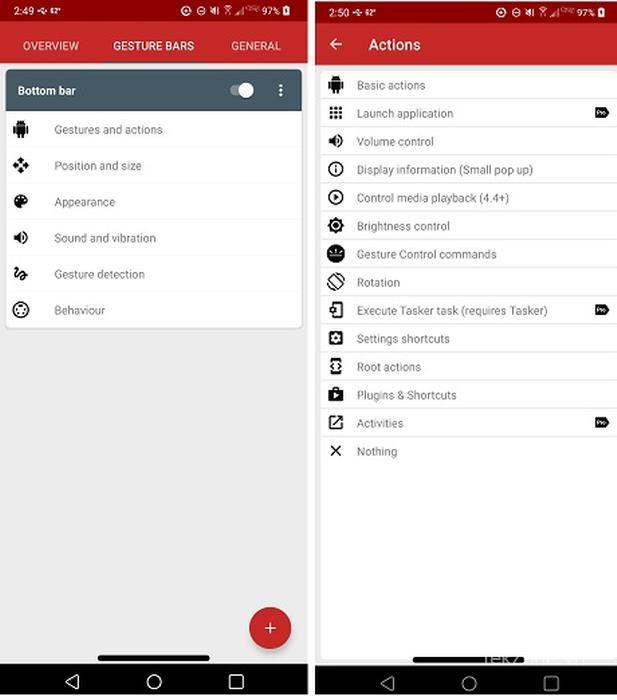
Phiên bản miễn phí có thể đủ cho hầu hết người dùng thông thường. Điều mình yêu thích ở ứng dụng này là tất cả các tính năng đều được liệt kê trong ứng dụng và những tính năng cao cấp được gắn nhãn rõ ràng bằng biểu ngữ “Pro”. Ứng dụng cho phép bạn tạo cử chỉ cho tất cả các thao tác cơ bản, chẳng hạn như Màn hình chính, Quay lại và Ứng dụng gần đây. Bạn cũng có thể khởi chạy ứng dụng, thay đổi cài đặt, điều khiển Media, v.v.
Pro có mức giá hợp lý khoản 85.000 VNĐ, đây là khoản phí một lần để mở khóa tất cả các tính năng. Tin vui là phiên bản miễn phí không có quảng cáo.
5. One Hand Operation+
Một số nhà sản xuất có ứng dụng cử chỉ tùy chỉnh của riêng họ. One Hand Operation+ là ứng dụng chỉ có ở Samsung để tạo cử chỉ cho bên trái và/hoặc bên phải màn hình .
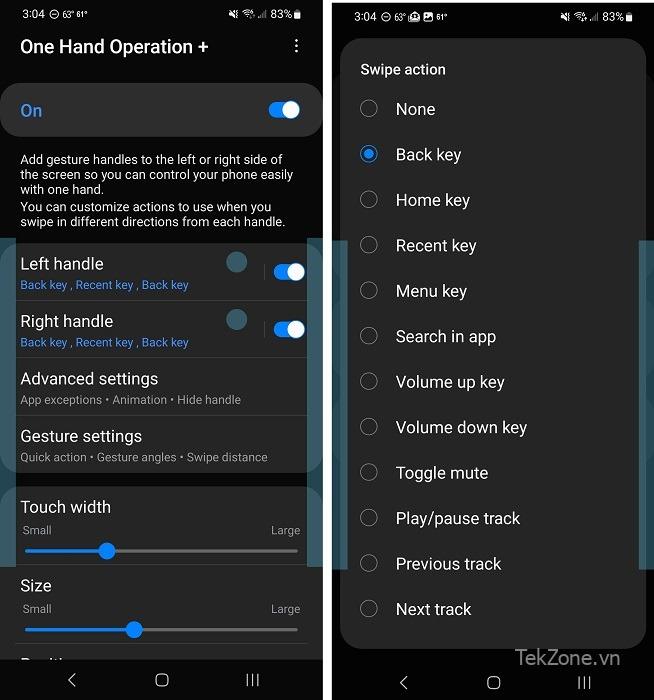
Nó được tạo ra để cho phép bạn vận hành thiết bị của mình chỉ bằng ngón tay cái. Nó cho phép bạn xử lý điều hướng cơ bản, điều khiển nhạc, khởi chạy ứng dụng và hơn thế nữa.
Cử chỉ khá đơn giản. Vuốt thẳng lên, chéo lên hoặc chéo xuống. Bạn cũng có thể bật thao tác vuốt dài để nhân đôi cử chỉ của mình. Ứng dụng này hoàn toàn miễn phí và không có quảng cáo.
Tạo cử chỉ tùy chỉnh trên Android là một nhiệm vụ dễ dàng và giúp bạn hoàn thành nhiều việc hơn, nhanh hơn. Tất nhiên, cử chỉ không phải là cách duy nhất để tùy chỉnh Android.